Как установить плагин на WordPress? Не так сложно как может показаться сначала. Для установки можно использовать несколько вариантов.
Ничего не знаете о плагинах WordPress? Читайте «Плагины для сайта. Что такое и для чего они нужны?»
Подробно рассмотрим три простых способа, имеющих технические различия установки. Далеко не все они актуальны сегодня. Но знать о них всё же надо, чтобы сделать правильный выбор.
Автоматическая установка плагина на WordPress
Данный способ самый востребованный. Советую и вам выбрать его. Установка настолько проста, что не вызывает проблем ни у кого. Работы ведутся из админ-панели Вордпресс.
Автаризуемся на сайте, введя свой логин и пароль. Переходим в меню WordPress. Видим вкладку «Плагины». Наводим на неё курсор «мыши» и из предложенных вариантов останавливаемся на «Добавить новый».
Переходим на вкладку с поисковой строкой. Вбиваем в поиск название плагина. После загрузки появится список плагинов с картинками, характеристиками технического характера, описанием функций.

Очень полезная информация. Можно узнать о рейтинге плагина, как давно он обновлялся, сколько раз скачивался, совместим ли с WordPress, установленной у вас.
Выбираем то, что нам надо и жмём на «Установить». После окончания процесса загрузки и установки появится надпись «Активировать», кликаем по ней.
На этом процедура установки модуля заканчивается. Плагин работает и теперь его можно найти во вкладке «Плагины» ⇒ «Установленные».
Для новичков данный вариант работы с плагинами подходит идеально. Важно и то, что скачивание идет из официального репозитория WordPress.org. А это не только огромный выбор, но и тщательная модерация каждого плагина на уязвимости, вредоносный код и другие неприятные вещи.
Репозиторий – официальное хранилище каких-либо данных, обычно в виде файлов, доступных для дальнейшего распространения по Интернету.
Как установить плагин на WordPress способом загрузки ZIP-архива
Вариант схож с описанным выше и было время активно применялся. Его удобно использовать, если вы купили плагин в интернет-магазине или скачали с сайта разработчика.
Что делаем? В админке сайта переходим по «Плагины» ⇒ «Добавить новый».
Теперь окошко поиска нам не интересно, а вот кнопочка «Загрузить плагин» то, что надо. Решительно жмём на неё.

В открывшейся странице кликаем на «Выберите файл» и выбираем плагин, ранее скаченный на компьютер.
Плагин обязательно должен быть заархивированный в ZIP-архив!
Дальше стандартная процедура – нажимаем на кнопку «Установить» и процесс загрузки начался. Если всё сделано правильно, то после его завершения появится надпись «Активировать плагин». Что мы и делаем.
Теперь в разделе «Плагины» ⇒ «Установленные» появится название загруженного модуля, и вы всегда сможете его найти.
Как установить плагин на WordPress при помощи FTP-клиента
Этот вариант может показаться несколько сложнее, чем предыдущие. Он проходит в ручном режиме и требует наличие на компьютере FTP-клиента, например FileZilla.
Вопрос о том, где можно скачать ФТП-клиент, как установить и настроить, в этой статье разбирать не будем.
Кроме этого у вас должен быть скачан и разархивирован в отдельную папку сам плагин. Не забудьте про это!
Итак, открываем клиент FileZilla и начинаем заливку на хостинг необходимых файлов. Для этого подключаемся к серверу и переходим по каталогу public_html/ wp-content/ plugins.

Нас будет интересовать папка plugins, посмотрите, где она находится. Нам это пригодится для дальнейшей работы.
Остались одни пустяки. «Хватаем» мышкой нужную папку с файлами из левой (локальной) части клиента FileZilla и перетаскиваем в правую, в папку plugins.
После того как файлы будут переданы на хостинг, плагин можно активировать. Активизация стандартная. Заходим в админку своего сайта, переходим «Плагины» ⇒ «Установленные». Находим в списке наш модуль и жмём кнопку «Активировать».
—————————————————————————————-
Вот и всё. Есть правда ещё один способ установки плагина — через файловый менеджер в панели управления вашего хоста, но он используется крайне редко. Да и стоит ли? Сегодня через админ-панель сайта можно скачать любой плагин.
—————————————————————————————

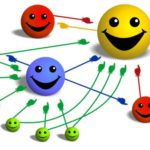



Проверил на практике все три способа, лично для меня наиболее простой — это первый.
Александр, этот способ наиболее простой для всех. Сегодня он применим в 99 случаев из 100.
Согласен, первый способ наиболее распространенный, так как прост и понятен.
Александр,я не думаю,что остальные способы труднее.Здесь,скорее всего, дело в том,что сегодня можно практически любой плагин скачать через админку сайта.
Это только если речь о бесплатных.
На форесте огромное количество платных плагинов, которые зачастую в разы лучше своих бесплатных аналогов. А иногда незаменимы.
Какая разница платный или бесплатный плагин, устанавливаются одинаково.
Всегда устанавливаю плагины только через админ панель. Так проще всего и безопасней.
Согласна с вами, тем более сейчас такой огромный выбор, что можно удовлетворить любые запросы.
очень подробная инструкция! Попалась бы статья раньше! А то когда начинала работу с платформой Вордпресс, были проблемы с плагинами!